Registra video, audio, gameplay e webcam per registrare facilmente momenti preziosi.
È possibile registrare film su Tubi? Scopri tutto qui!
Tubi è rapidamente diventata una delle piattaforme di streaming di riferimento per accedere a una libreria di film e programmi TV. E se volessi salvarli per guardarli in seguito? È possibile registrare film su Tubi? Fortunatamente, ci sono molti modi per catturare e guardare i tuoi titoli Tubi preferiti quando vuoi. E il post di oggi illustrerà diversi strumenti per aiutarti a imparare a registrare lo schermo su Tubi e altri dettagli su Tubi che dovresti conoscere. Immergiti subito!
Elenco guide
Cos'è Tubi? È davvero gratuito? È possibile registrarlo? Il modo migliore e più fluido per registrare su Tubi con alta qualità Come registrare lo schermo su Tubi usando OBS Studio Utilizza la barra di gioco integrata di Windows per registrare su TubiCos'è Tubi? È davvero gratuito? È possibile registrarlo?
Prima di addentrarci negli strumenti per registrare film su Tubi, rispondiamo ad alcune delle tue domande su questo servizio di streaming, tra cui cos'è, se è gratuito e se è possibile registrarci film.
Tubi è un popolare servizio di streaming che offre una vasta selezione di film, serie TV e documentari di vari generi, il tutto completamente gratuito. È disponibile su un'ampia gamma di dispositivi, dalle smart TV agli smartphone e ai box streaming; rappresenta quindi un'opzione ideale per chiunque desideri contenuti gratuiti e legali senza dover sottoscrivere un abbonamento. Pur offrendo un'eccellente gamma di contenuti di intrattenimento, spesso sorgono domande del tipo: è gratuito? È possibile registrare film su Tubi per guardarli in qualsiasi momento?
Tubi è davvero gratuito?
Fortunatamente sì! Tubi è completamente gratuito. Non è necessario abbonarsi o pagare altro per accedere ai contenuti. Tuttavia, è possibile che vengano mostrate delle pubblicità, il che significa che è necessario guardare brevi annunci pubblicitari, proprio come quelli che si vedono sulla TV tradizionale. È così che Tubi è in grado di fornire a tutti i suoi contenuti senza dover pagare. Tuttavia, sebbene Tubi sia gratuito, richiede una connessione internet per lo streaming e i contenuti disponibili possono variare a seconda della regione.
È possibile registrare filmati su Tubi?
Purtroppo, Tubi non dispone di un registratore integrato che permetta di registrare e scaricare film da guardare offline, come alcuni servizi come Netflix. Funziona solo in streaming, il che significa che è necessaria una connessione internet stabile per guardare i suoi contenuti senza problemi.
La buona notizia? Esistono modi per imparare a registrare film e programmi TV con Tubi, e gli strumenti migliori per farlo sono illustrati di seguito.
Il modo migliore e più fluido per registrare su Tubi con alta qualità
Un software di registrazione dello schermo versatile e facile da usare, progettato per catturare video e audio di alta qualità dal tuo schermo, Registratore dello schermo è la scelta migliore per imparare a registrare video su Tubi! Il programma ti permette di registrare fino a 4K in HD senza cali di prestazioni, garantendo risultati il più nitidi possibile. Offre inoltre la possibilità di personalizzare l'area di registrazione, in modo da poter catturare solo l'area dello schermo di Tubi che desideri. Oltre alla registrazione dello schermo, 4Easysoft può catturare audio di alta qualità dal tuo sistema senza perdite di qualità. Al termine della registrazione, puoi visualizzare in anteprima il filmato di Tubi e salvarlo in vari formati, tra cui MP4, FLV, AVI e altri.

Registra filmati/spettacoli su Tubi e altre attività in HD fino a 4K.
Ti consente di registrare con le impostazioni video e audio che hai impostato.
Non aggiungere filigrane alle registrazioni e non visualizzare pubblicità durante la sessione.
Controlla prima la registrazione nell'anteprima e taglia le sezioni indesiderate.
100% Sicuro
100% Sicuro
Passo 1Sul tuo computer, inizia avviando il Registratore dello schermoUna volta aperto, clicca sul pulsante "Videoregistratore" nell'interfaccia principale. Puoi cliccare sul pulsante "Impostazioni" in alto per impostare impostazioni di output come formato, qualità, frame rate, ecc., in base alle tue esigenze.
Per l'area di registrazione, scegli "Completa" per l'intera registrazione dello schermo di Tubi o "Personalizzata" per selezionare l'area desiderata. In ogni caso, puoi trascinare la cornice per regolare l'area di acquisizione.

Passo 2Assicurati di attivare l'interruttore "Suono di sistema" per catturare l'audio del film su Tubi che desideri registrare. Attiva anche "Microfono" se intendi aggiungere una narrazione. Non dimenticare di regolare il volume trascinando i cursori qui sotto.

Passaggio 3Una volta configurata, clicca sul pulsante "REC" per iniziare a registrare il filmato Tubi. Vedrai un conto alla rovescia di tre secondi prima dell'inizio della registrazione. Durante la sessione, puoi utilizzare la casella degli strumenti per annotare in tempo reale o acquisire screenshot delle tue scene preferite del filmato.

Passaggio 4Infine, una volta terminato il filmato, clicca sul pulsante "Stop" per accedere alla finestra di anteprima, dove potrai controllare se ci sono parti che necessitano di essere tagliate. Se sei soddisfatto del risultato della registrazione Tubi, clicca sul pulsante "Salva".

Come registrare lo schermo su Tubi usando OBS Studio
OBS Studio è un software gratuito e open source che può essere utilizzato per la registrazione di filmati e lo streaming live su Tubi. È un programma ben noto a creatori di contenuti, giocatori e streamer grazie alle sue funzionalità affidabili e alla sua flessibilità. Inoltre, consente di acquisire video da diverse fonti, come webcam, microfoni e altro ancora, mantenendo un'esperienza di registrazione fluida e personalizzabile. Nonostante questi potenti strumenti a disposizione, OBS Studio rimane gratuito, il che lo rende uno dei migliori strumenti per imparare a registrare filmati su Tubi.
Passo 1All'interno di OBS Studio, fai clic sul pulsante "Aggiungi" nella casella "Sorgenti" per aggiungere una nuova scena e pensa a un nome per essa. Successivamente, questa volta nella casella "Sorgenti", fai clic sul pulsante "Aggiungi" e seleziona "Acquisizione schermo" per registrare l'intero schermo; scegli il monitor da acquisire.

Passo 2Dato che registrerai un filmato Tubi, assicurati che l'audio venga acquisito. Vai su "Sorgenti" e attiva "Acquisizione uscita audio". Quando sei pronto, clicca su "Avvia registrazione", quindi apri il filmato Tubi nel tuo browser.

Passaggio 3Dopo un po', fai clic sul pulsante "Interrompi registrazione". Il filmato registrato su Tubi verrà salvato nel percorso da te impostato, che puoi visualizzare tramite le impostazioni di OBS. Puoi anche utilizzare impostazioni di pianificazione su OBS.
Utilizza la barra di gioco integrata di Windows per registrare su Tubi
Nel frattempo, questo strumento è un registratore integrato in Windows chiamato Game Bar, progettato principalmente per i giochi. Tuttavia, è efficace anche per la registrazione generale dello schermo, quindi puoi registrare filmati su Tubi! GameBar è di facile accesso e offre un modo semplice per catturare le tue attività sullo schermo senza installare software aggiuntivi. Inoltre, offre funzionalità come l'accesso rapido ai controlli audio e persino la sovrapposizione della webcam. La cosa migliore è che è completamente gratuito e integrato in Windows 11/10, permettendoti di registrare filmati su Tubi immediatamente!
Passo 1Accedi al sito Tubi nel browser che preferisci e prepara il film o lo spettacolo che desideri registrare sul tuo computer con la Game Bar.
Passo 2Quindi, premi "Windows + G" sulla tastiera per attivare la barra di gioco. Sullo schermo, vedrai un pop-up che ti informa che desideri utilizzare lo strumento integrato.
Una volta impostato, clicca sul pulsante "Cattura" nell'interfaccia dello strumento; se non viene visualizzato nulla, vai sul pulsante "Tre linee orizzontali" e scegli "Cattura".
Passaggio 3Dal menu "Cattura", avvia la registrazione del filmato Tubi cliccando sul pulsante "Registra". Successivamente, premi i tasti "Windows + G" per aprire nuovamente la barra di gioco e clicca sul pulsante "Interrompi". La registrazione può essere visualizzata nella cartella "Video" da "Cattura".
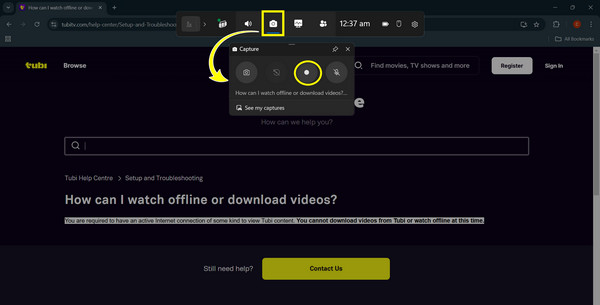
Conclusione
Tubi offre un'incredibile selezione di film e programmi gratuiti e oggi hai risposto alla seguente domanda: è possibile registrare film su Tubi? Sebbene non disponga di uno strumento integrato per farlo, è comunque possibile imparare a registrare film su Tubi con gli strumenti giusti, come la Game Bar e OBS. Oltre a questi due, se desideri un modo semplice e di alta qualità per registrare film e altre attività sullo schermo, Registratore dello schermo è il miglior registratore dello schermo su Windows e Mac! Che tu lo registri a schermo intero o in una finestra o area selezionata, puoi ottenere ogni volta una registrazione di qualità professionale, senza pubblicità o filigrane. Quindi, registrati e modifica i tuoi contenuti quando vuoi.
100% Sicuro
100% Sicuro


